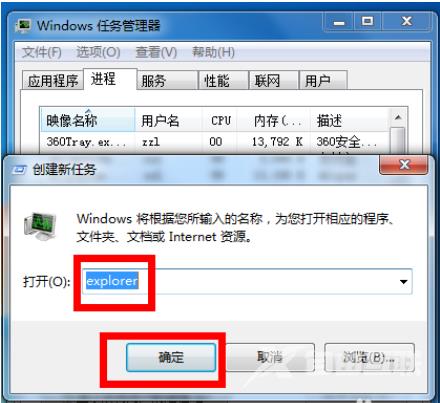作者:juniu网络 来源:互联网 发布时间:2023-07-24
我们在使用win7操作系统的时候,有的情况下可能就会遇到系统出现系统没有声音图标的情况。那么很多小伙伴不知道应该怎么解决这种情况。小编觉得我们可以通过在控制面板中找到显示通知和图标,然后在弹出的窗口中进行相关的设置即可。详细步骤就来看下小编是怎么做的吧~希望可以帮助到你。

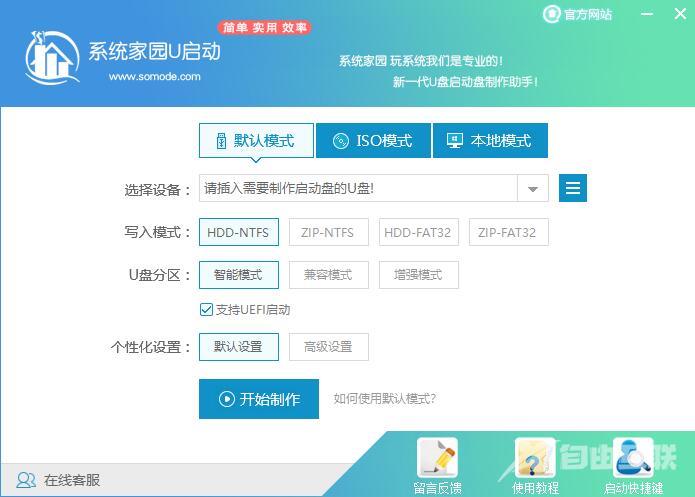
方法一:
1.点击桌面右下角任务栏中的小白色箭头,在弹出页面选择自定义。
2.在弹出自定义页面将系统音量设置改为显示通知和图标,然后点击确定按钮!
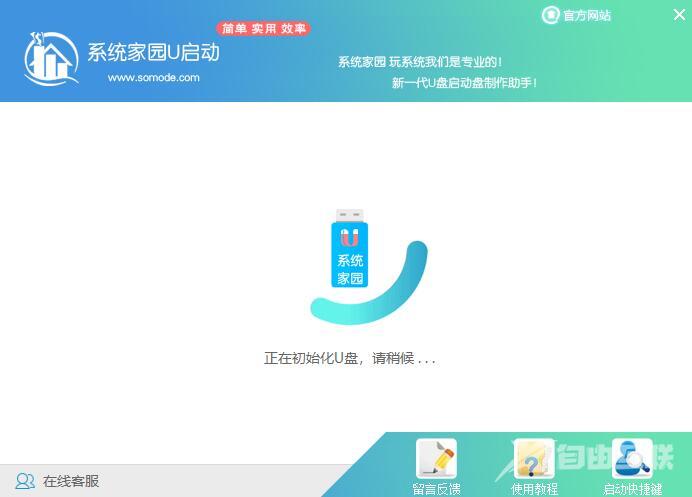
方法二:
1.同时按下组合键CTRL+shift+DEL,我们以win10为例讲解!

2.选择任务管理器进入
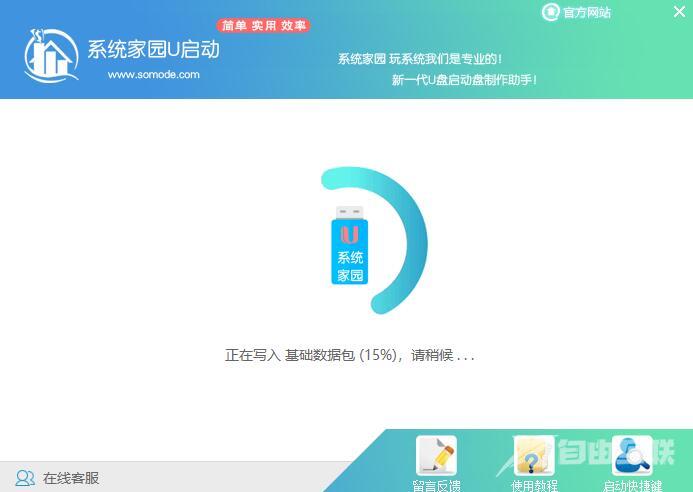
3.任务管理器打开后选择进程
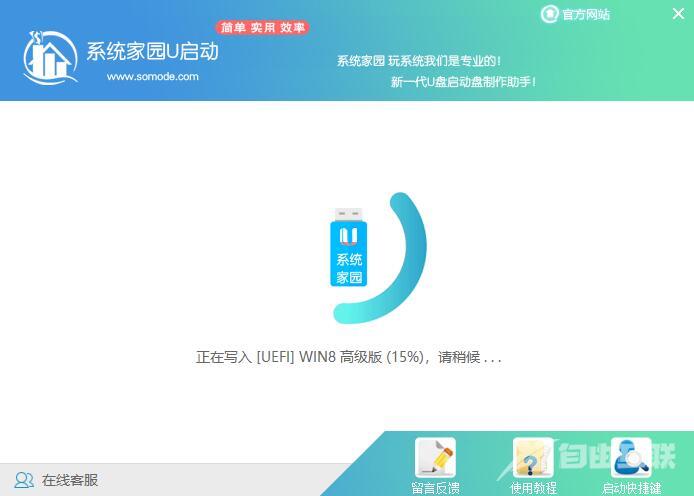
4.在任务管理器进程中找到explorer.exe,选中后点击右键--结束进程!
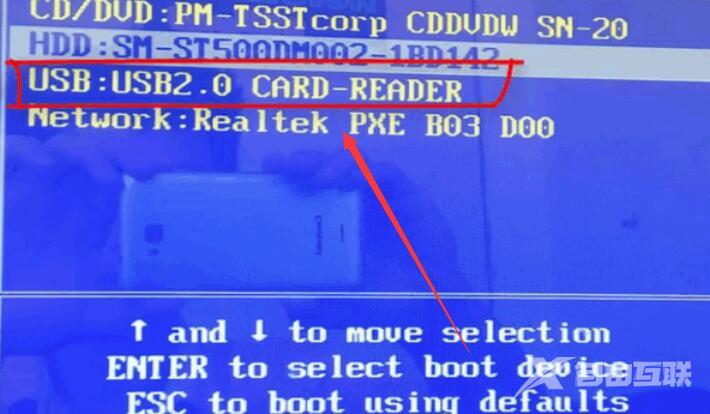
5.系统弹出确认菜单,点击确定按钮!这是系统桌面所有图标都会消失,没关系,马上修复!
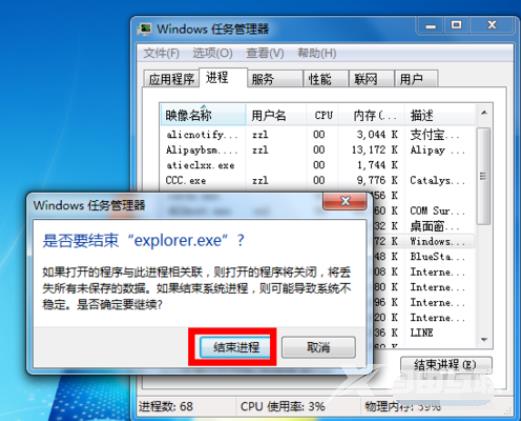
6.在进程页面,选择文件--新建任务运行!
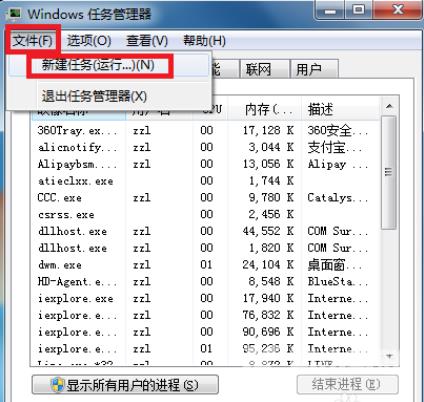
7.在运行窗口输入explorer。点击确定按钮,好了,桌面恢复正常,然后右下角的小喇叭回来了!